ps怎么让朦胧的风景图更通透? ps风景调色教程
发布时间:2017-07-02 11:35:51 作者:鱼跃在猫上  我要评论
我要评论
ps怎么让朦胧的风景图更通透?ps中想要让风景图看上去更通透,干净漂亮,我们可以通过给图片调色来实现,很简单,下面我们就来看看风景调色教程,需要的朋友可以参考下
有时候照片因为拍摄的时候光照不好或者天气雾气等其他各种原因,会显得照片比较灰,也就是显得不那么“通透”了,这个时候我们可以通过PS后期的调整来修改一下照片。
1、下面我们来调整这张照片。打开PS-【文件】-【打开为】-模式选择为【Camera Raw】-选中你要修改的照片,点击【打开】

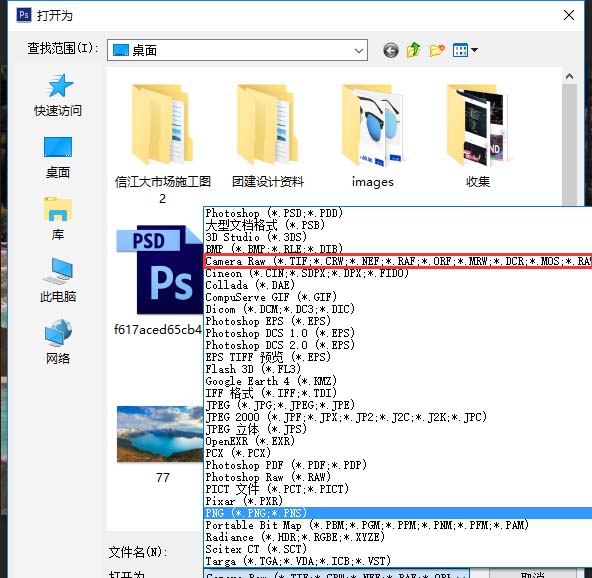
2、首先,我们线调整一下图片的色温。让图片偏蓝一些,一般调整图片从色温、对比度、饱和度、锐化这几个大方向来调整。降低图片的高光,这样曝光多度的地方可以显示出一些细节。拉高图片的阴影数值,可以显示出暗部的细节。
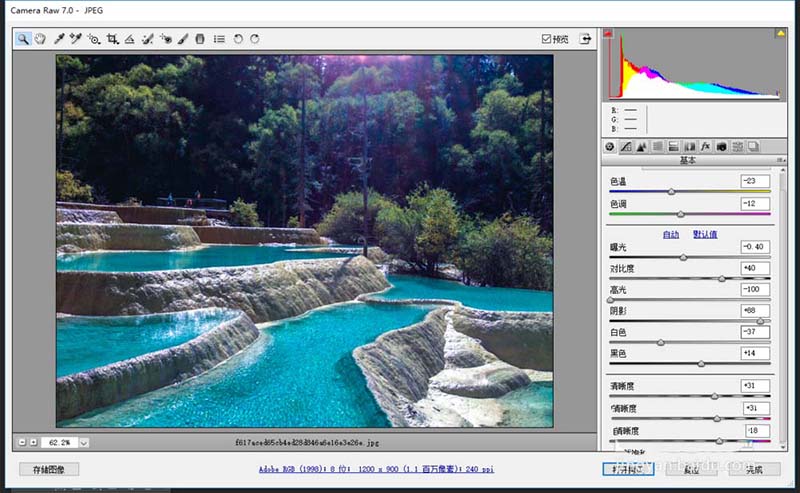
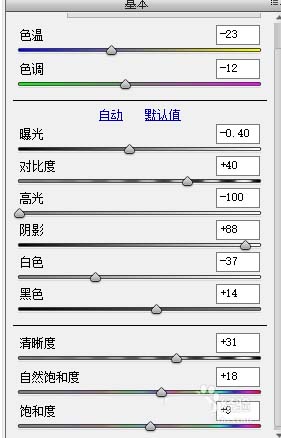
3、调整一下色相、饱和度的参数。让蓝色更蓝,绿色更绿。数值往右边更明亮、更艳丽。细节参数可以自己调整
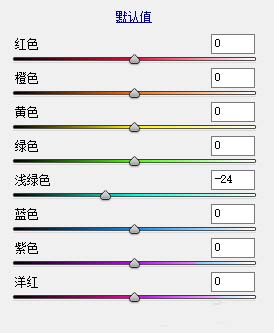
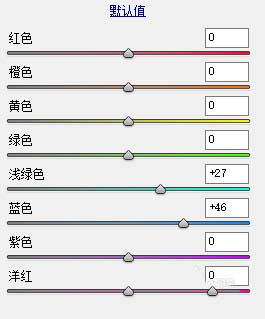
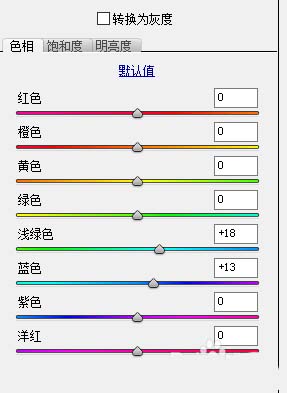
4、稍微调整一下曲线。调整完成后点击【打开图像】
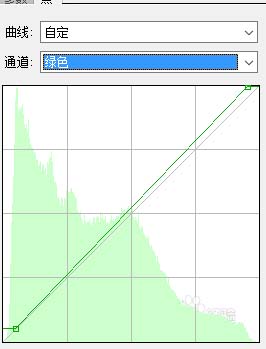
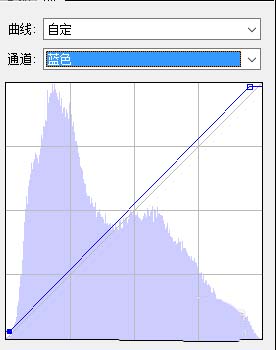

5、添加一个调整图层【可选颜色】,(找不到调整窗口的,可以在菜单栏中【窗口】-【调整】打开面板),调整一些黄色的参数。根据三原色原理,红加绿等于黄色,要让黄色变绿。减黄、减红就可以让黄色的部分变绿。
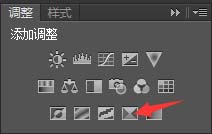
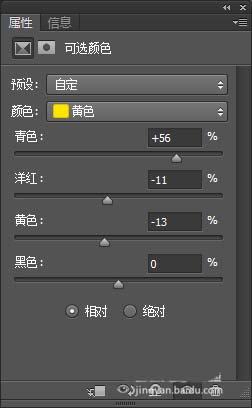
6、调整完成后,对比一下。是不是比原来图片的通透了,数值根据自己需求设置。

相关推荐:
相关文章
- 这篇教程主要是向脚本之家的朋友分享PS调出清新通透的美女写真后期调色方法,教程真的很不错,调出来的色彩非常漂亮,难度不是很大,值得大家学习,一起来学习吧2016-07-19
- PS怎样把普通照片P成日系小清新呢,很多朋友都不太会p图,不用担心,下面小编给大家带来了PS调出阴雨天气日系小清新调色教程,感兴趣的小伙伴快来围观吧2016-06-30
- 今天小编为大家带来用ps日系唯美动漫人像修图调色教程,感兴趣的玩家和小编一起到下文了解一下吧2016-05-07
- 不知道大家有没有遇到过自己有一张照片,但是不喜欢这个颜色,然后找到另一张颜色很好看的图想替换颜色的想法。今天小编就为大家带来PS调色教程,来看看吧2016-04-29
- 今天小编为大家带来了PS CS6颜色查找功能详解,感兴趣的朋友快到下文了解一下吧2016-04-28
- 今天小编为大家带来PS制作校园清新修图调色教学,教程真的很不错,感兴趣的朋友一起来看看吧2016-04-26
- 逆光人像很多人喜欢,但是说实话能够能把照片拍清楚的并不多。大部分人拍要么拍成剪影,要么拍的惨白一片,又或者拍糊。今天小编为大家带来PS逆光欠曝外景人像后期调色教程2016-04-24
- 透清新的色调让很多人表示着迷,尤其更能讨女孩子的欢心,本期给大家讲解如何调通透小清新色调2016-04-20
- 这篇教程是向脚本之家的朋友分享PS色相饱和度给照片人物进行简单调色方法,教程比较基础,适合新手来学习,来看看吧2016-04-15
- 日系风格色调是现在很多摄影师热爱的风格,那种甜美清新可爱的感觉扑面而来,也让深受很多年轻女孩子的热爱,那么今天小编实例来详细解说,日系色调的后期调整和思路,一起2016-04-14



最新评论